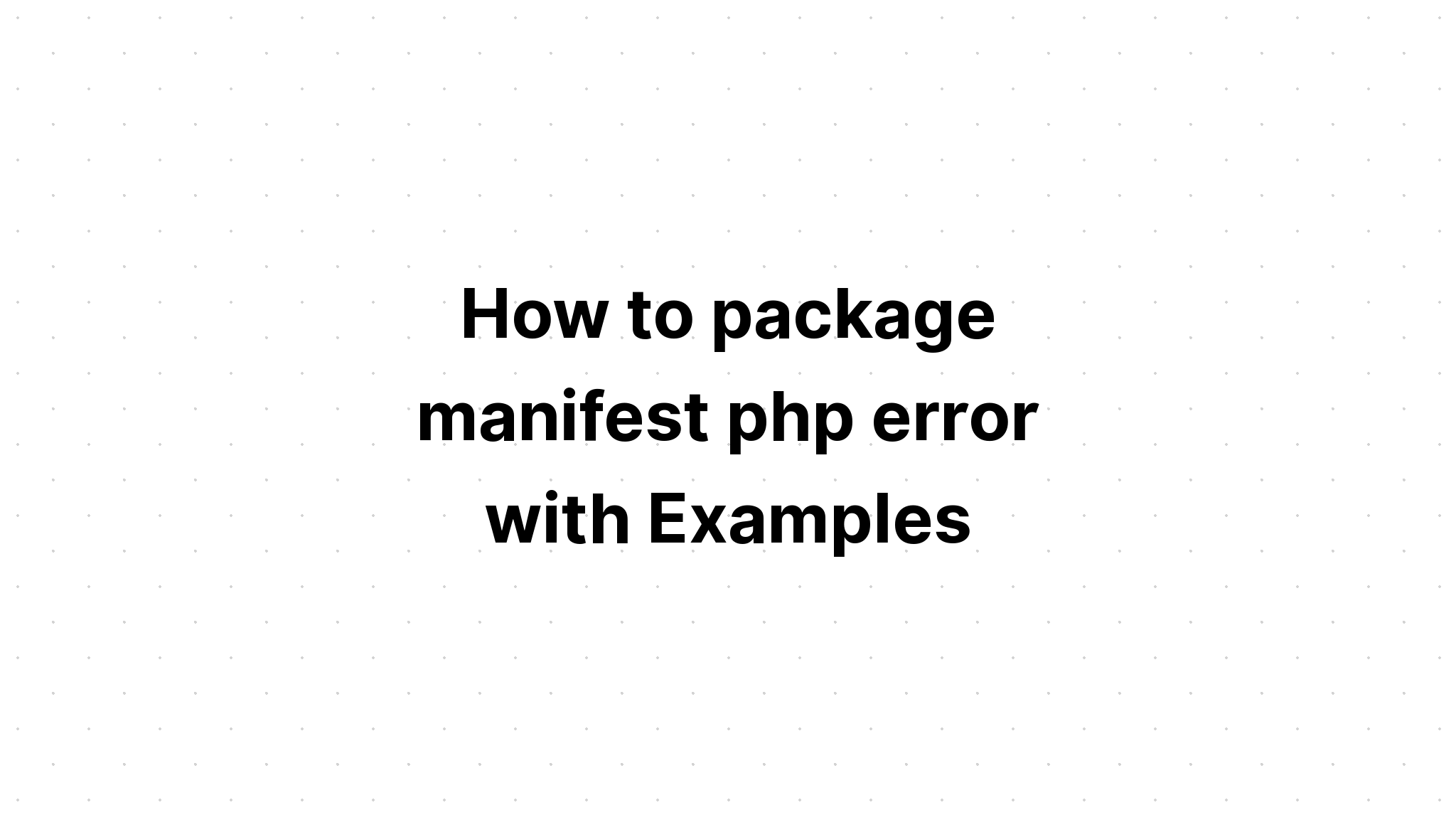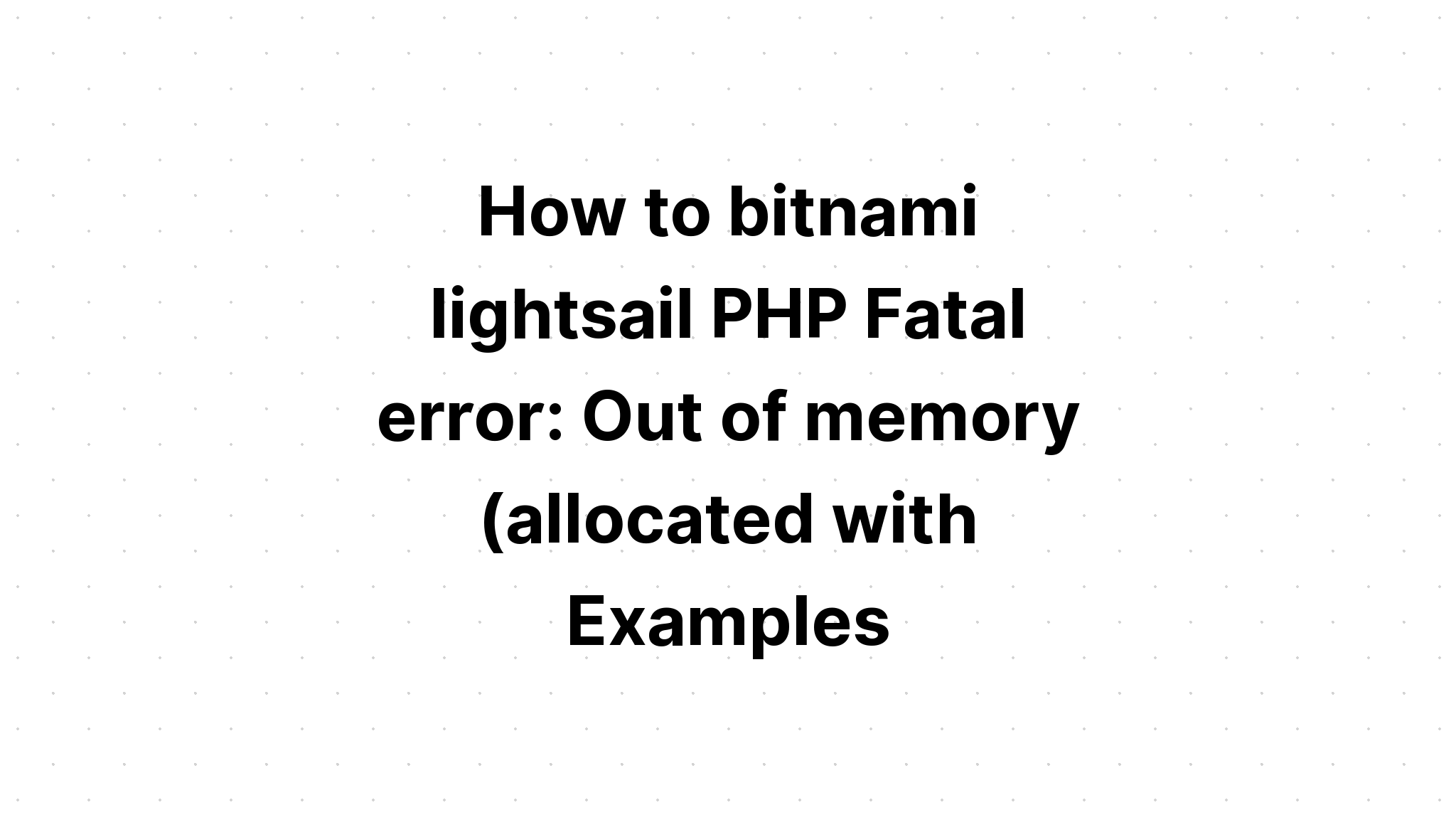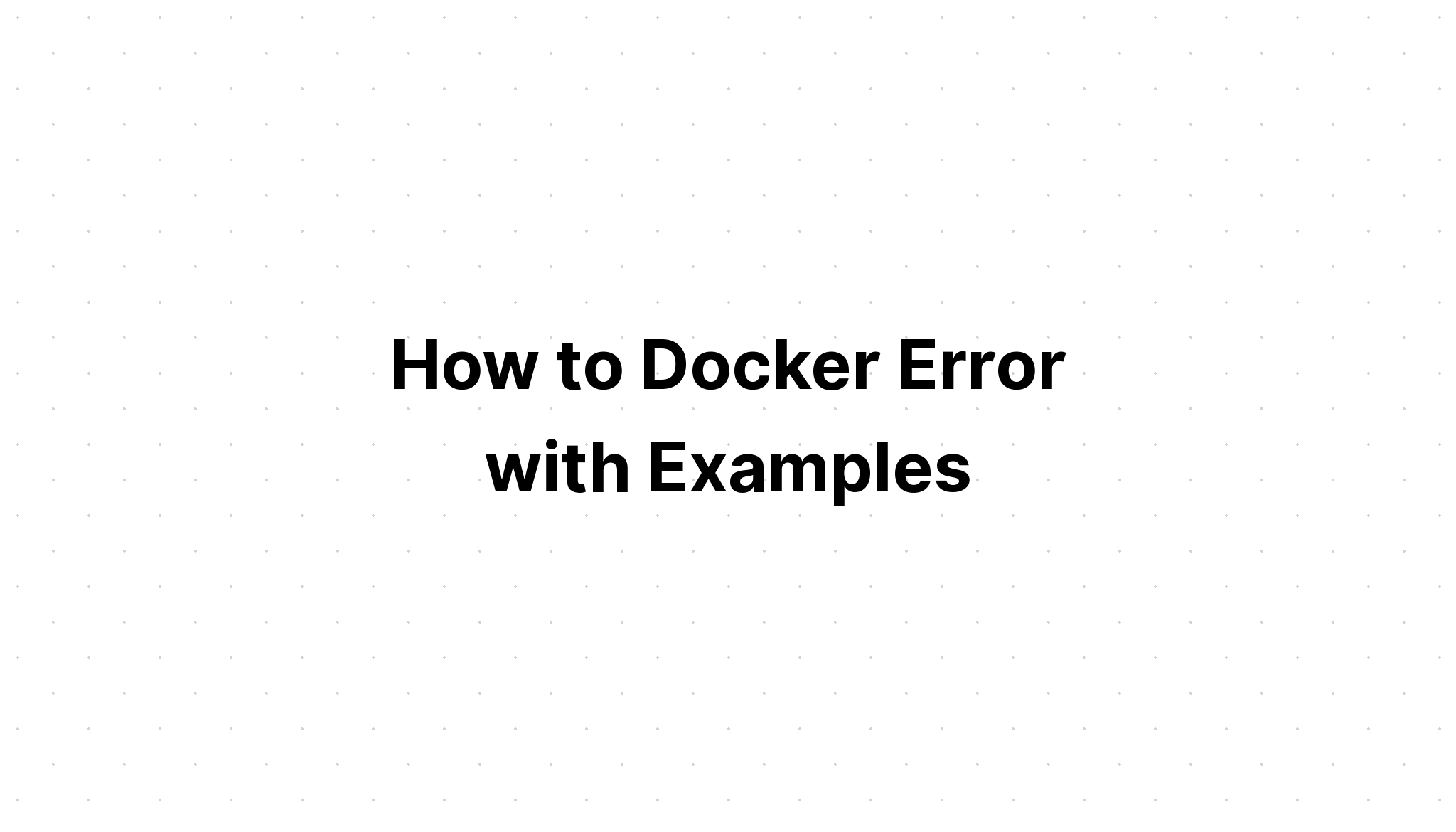Seringkali ketika ingin print di aplikasi microsoft word, hasil print terpotong dan tidak sesuai dengan tampilan di monitor. Hal ini dapat membuat psikologis terganggu, bagaimana tidak, hasil printnya tidak sama dengan margin yang ada
di tampilan. Jadi, margin berantakan tidak karuan serta membuat tulisan terpotong-potong, stress tingkat akhir jadi melanda masuk. Jika mengalami hal ini terlebih dahulu jangan panik, karena masalah ini dapat diperbaiki agar kertas di word sesuai dengan kertas di print. Sebelumnya, perlu diketahui terlebih dahulu ada beberapa hal yang menyebabkan masalah hasil print terpotong, margin berantakan dan tidak sesuai tampilan, diantaranya: Hal-hal tersebut dapat membuat kertas menjadi tidak sama dan berantakan untuk itu perlu di cek satu per satu masalahnya. Dari kedua hal di atas, ada beberapa cara yang bisa dilakukan untuk mengatasi hal ini. Berikut cara mengatasi hasil print tidak sesaui dengan tampilan yang ada di microsoft word. Word 2007

Sekarang cek satu lembar hasil print nya tidak sama dengan margin dan berantakan? jika masih begitu cobalah ikuti cara ini: 

Microsoft Word TerbaruCara mengatasi hasil print terpotong tidak sesuai dengan tampilan di microsoft Word Total Time: 4 menit Masuk ke menu file Masuk ke menu file terlebih dahulu untuk bisa melihat menu printer. Pencet Print properties Pilih Print -> print properties untuk bisa mengatur kertas printer kita. Hapus centang Automatically reduce large document Pilih menu page setup dan hapus centang pada bagian Automatically reduce large document that the printer cannot output. Ubah ukuran kertas menjadi A4 Terakhir ubah ukuran kertas menjadi A4. Jangan lupa untuk OK. Dan silahkan dicoba kembali printernya Supply:
Tools:
Biasanya sampai saat ini sudah bisa, akan tetapi untuk beberapa merk printer masih tidak bisa juga, maka kita perlu hapus centang salah satu fitur microsoft word. Gunakan cara hapus fitur scale jika masih tidak bisa. 

Ok sekarang cek lagi apakah masih tidak sama atau sudah sama? Jika memang masih tidak sama ikuti saja panduan cara mengatasi hasil print terpotong. Itulah bagaimana cara mengatasi hasil print yang tidak sama dengan monitor. Di atas tersebut adalah langkah untuk mengatur hasil print yang tidak sesuai dengan margin. Sebagai catatan, cara ini menggunakan printer Canon IP7200. Tekkun Memiliki Pekerjaan dibidang Teknologi. Berminat dengan Teknologi khususnya pada AI, Tools dan Apps. Tekkun adalah nama alias Kenapa margin berubah saat di print?Microsoft secara default mengatur hasil print keluaran akan selalu menyesuaikan dengan kertas berukuran A4. Oleh karena itu, wajar saja pengaturan margin juga akan berubah karena hal ini.
Bagaimana cara mengatur margin 4333?Langkah-langkah Mengatur Margin Skripsi 4 4 3 3. Buka microsoft word. ... . Arahkan kursor ke menu bar, dan pilih menu PAGE LAYOUT. ... . Klik MARGIN di sisi atas sebelah kiri. ... . Pilih margin yang sesuai, jika tidak ada klik CUSTOM MARGIN. ... . Isikan margin 4 4 3 3 dalam satuan cm. ... . Klik OK.. Mengapa batas halaman tidak tercetak?Alasan batas biasa tidak dicetak adalah sesuatu yang disebut pengaturan "margin minimum printer Anda." Terdapat beberapa cara untuk mengetahuinya sehingga Anda dapat menyesuaikan margin sebelum mencetak.
Jelaskan langkah langkah untuk menentukan batas batas pencetakan dalam MS Word?Cara Mengatur Margin. Pilih menu “Page Layout” atau “Layout” pada bagian atas menu Microsoft Word Anda.. Carilah sub menu “Margin” pada menu “Page Layout” tersebut.. Kemudian muncul “Page Setup” dan Anda bisa mengubah angka pada kolom “Top” menjadi 4 cm, “Left” menjadi 4 cm, “Bottom” menjadi 3 cm dan “Right” menjadi 3 cm.. |

Pos Terkait
Periklanan
BERITA TERKINI
Toplist Popular
#1
#2
#4
#5
#6
#7
Top 8 apa itu benedict dan biuret? 2022
1 years ago#8
#9
#10
Top 6 apa itu self pick up grabfood? 2022
1 years agoPeriklanan
Terpopuler
Periklanan
Tentang Kami
Dukungan

Copyright © 2024 toptenid.com Inc.












 with Examples.jpg)